今天給大家帶來Win7旗艦版如何解除BitLocker加密的文件或磁盤?,Win7旗艦版解除BitLocker加密的文件或磁盤的方法,讓您輕鬆解決問題。
相信很多朋友都知道“BitLocker加密”是Win7旗艦版中自帶的比較安全的加密方式,對於據數有安全要求 的朋友相信都已經使用到過,而很多用戶卻不知道如何解除加密,我們這就來看看win7中怎麼解除BitLocker加密的文件或磁盤
操作步驟:
1、打開控製麵板,選擇大圖標模式顯示,點擊“BitLocker 驅動器加密”;
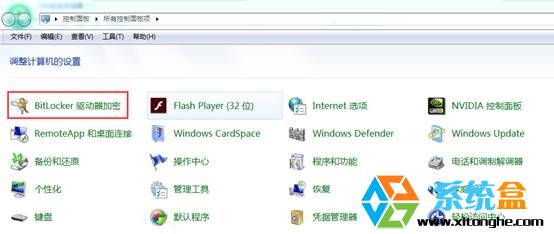
2、選中啟用加密的分區(如D盤),如果分區是已經解鎖的情況(灰色鎖),點擊“關閉BitLocker”;
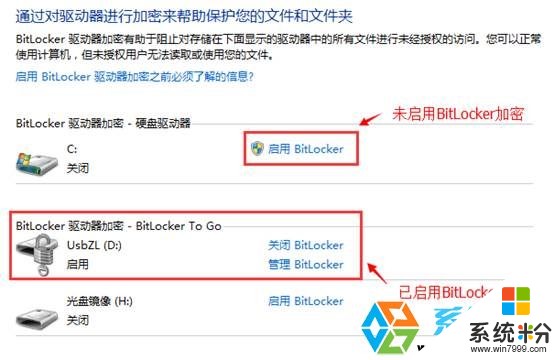
3、點擊“解密驅動器”,將會提示解密進度,直到完成退出。
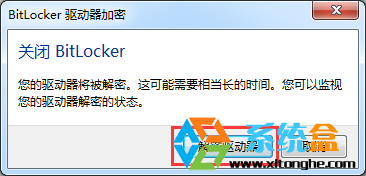
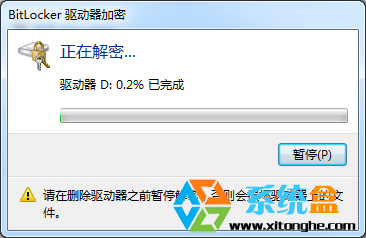
4、如果是鎖定狀態(金色鎖),需要先解鎖,點擊“解鎖驅動器”;
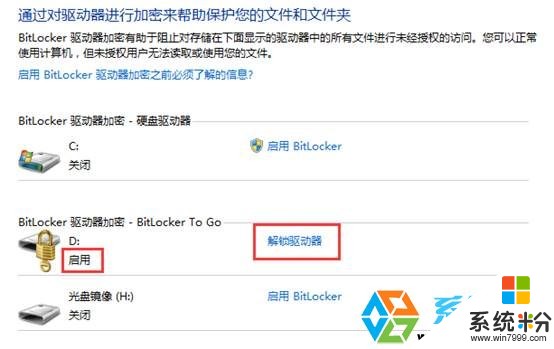
5、輸入解鎖密碼,點擊“解鎖”;

6、如果密碼忘記了,可以點擊“我忘記了密碼”,“鍵入恢複密鑰”,然後找到設置加密時保存的BitLocker 恢複密鑰文本文件 ,打開複製粘貼BitLocker 恢複密鑰。
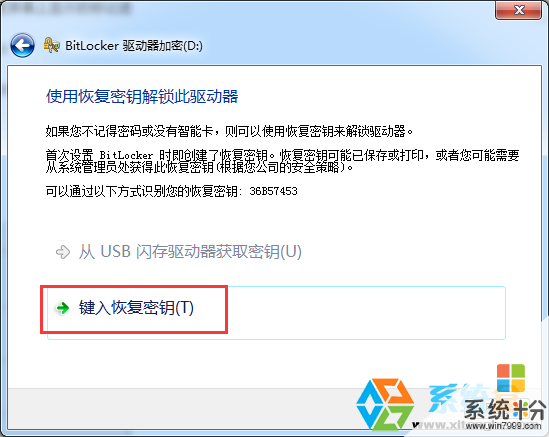
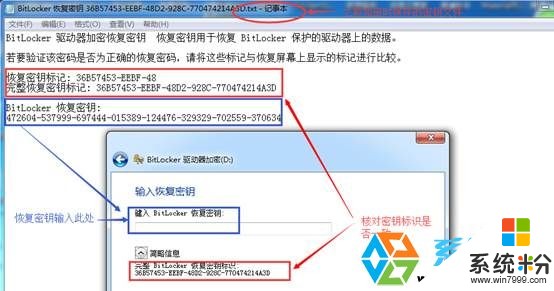
7. 解鎖後就可以點擊“管理BitLocker”,對此分區更改密碼或解鎖方法。也可以返回上級菜單解密此分區。
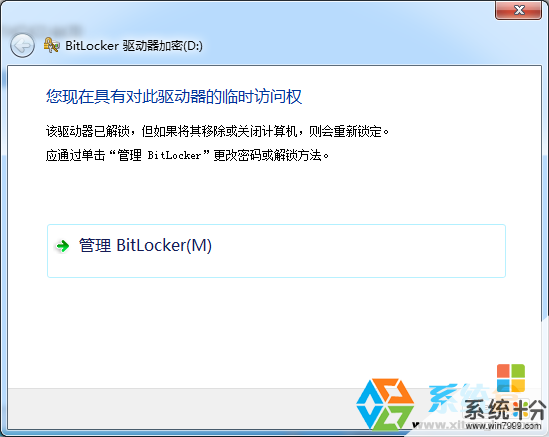
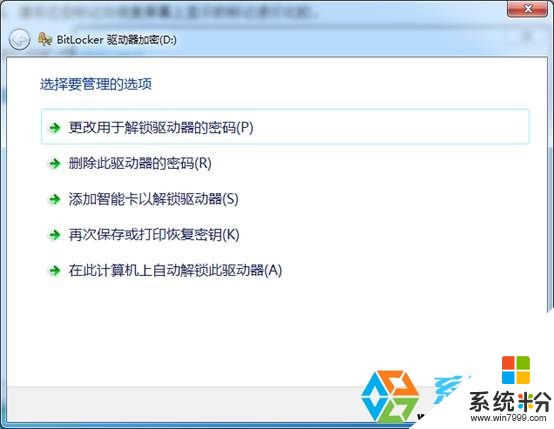
以上就是Win7旗艦版如何解除BitLocker加密的文件或磁盤?,Win7旗艦版解除BitLocker加密的文件或磁盤的方法教程,希望本文中能幫您解決問題。
Win7相關教程